At arbejde med After Effects bliver betydeligt mere effektivt med introduktionen af den nye RAM-preview-funktion i version 2015. Denne funktion giver dig mulighed for at arbejde under previewen, uden at renderingprocessen bliver afbrudt. I denne vejledning viser jeg dig, hvordan du kan udnytte fordelene ved denne nye funktion bedst muligt.
Vigtigste indsigter
- RAM-previewen kører nu som en uafhængig proces.
- Du kan fortsætte med at foretage ændringer, mens previewen renderes.
- Ved ændringer forbliver den allerede renderede del i RAM og kan straks vises igen.
Trin-for-trin vejledning
Trin 1: Introduktion til den nye RAM-preview
RAM-previewen i After Effects 2015 giver dig mulighed for at arbejde under renderingsprocessen. Det betyder, at du kan klikke ind i kompositionen og gennemse forskellige menuer uden at afbryde renderingprocessen. Derudover vises der ikke længere en renderingsbjælke, hvilket gør, at du kan følge med i previewens fremdrift når som helst.
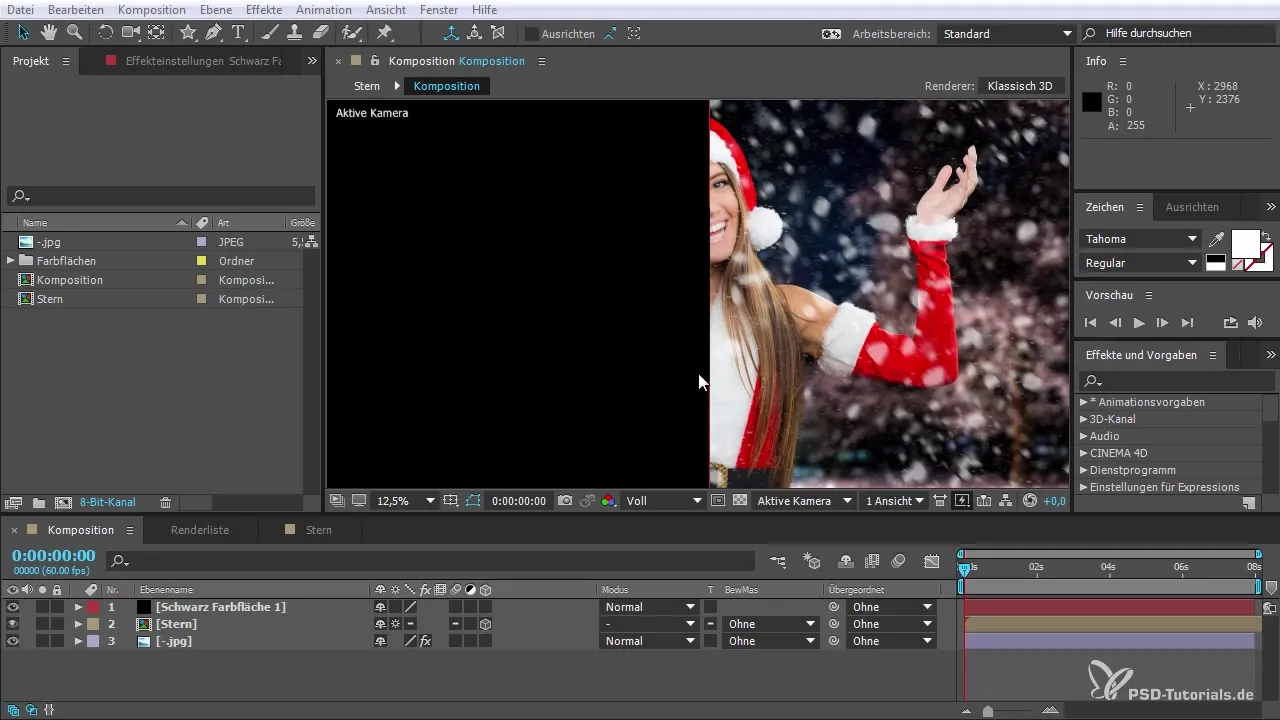
Trin 2: Starte previewen
Start med at åbne en komposition og aktivere previewen. Du vil se, at visningen af FPS (frames per second) stadig forbliver aktuel, selv under rendering. Du kan derefter starte previewen, mens du samtidig bruger andre værktøjer i After Effects' interface.
Trin 3: Interaktion under rendering
Klik under rendering i kompositionsvinduet eller i effekterne. Du vil bemærke, at After Effects fortsat renderer, uden at du behøver at afbryde eller genstarte noget. Du har friheden til at foretage justeringer af farvefelter eller effekter, som straks vises uden at stoppe previewen.

Trin 4: Brug RAM til ændringer
Når du foretager en justering af en farve og deaktiverer objektet, forbliver det renderede område gemt i RAM. Det betyder, at du ikke mister ændringer og kan genskabe den forrige visning når som helst. Denne mulighed for at foretage ændringer "on the fly" øger din fleksibilitet enormt.

Trin 5: Sletning af lag under RAM-previewen
Du kan også slette eller justere lag under previewen uden at påvirke renderingprocessen negativt. Dette giver dig kontrol over at optimere din komposition, mens du lader RAM-previewen køre.

Trin 6: Brug af effekter under rendering
Gå til effekterne og indstillingerne og tilføj nye effekter, mens RAM-previewen er aktiv. Du kan straks se, hvordan ændringerne påvirker previewen. Denne øjeblikkelige feedback er afgørende for den kreative proces.

Trin 7: Arbejde med forskellige kompositioner
En ny funktion er muligheden for at have flere kompositioner åbne samtidigt. Du kan oprette en ny kompositionsvisning, så du kan arbejde i en visning og have previewen aktiv i en anden. Dette øger effektiviteten, da du holder øje med kompositionens tilstand.

Trin 8: Brug af 3D-visning
Avancerede brugere kan også aktivere 3D-visningen og arbejde i den, mens RAM-previewen kører i baggrunden. Du kan justere 3D-elementerne i realtid og se, hvordan det påvirker previewen.
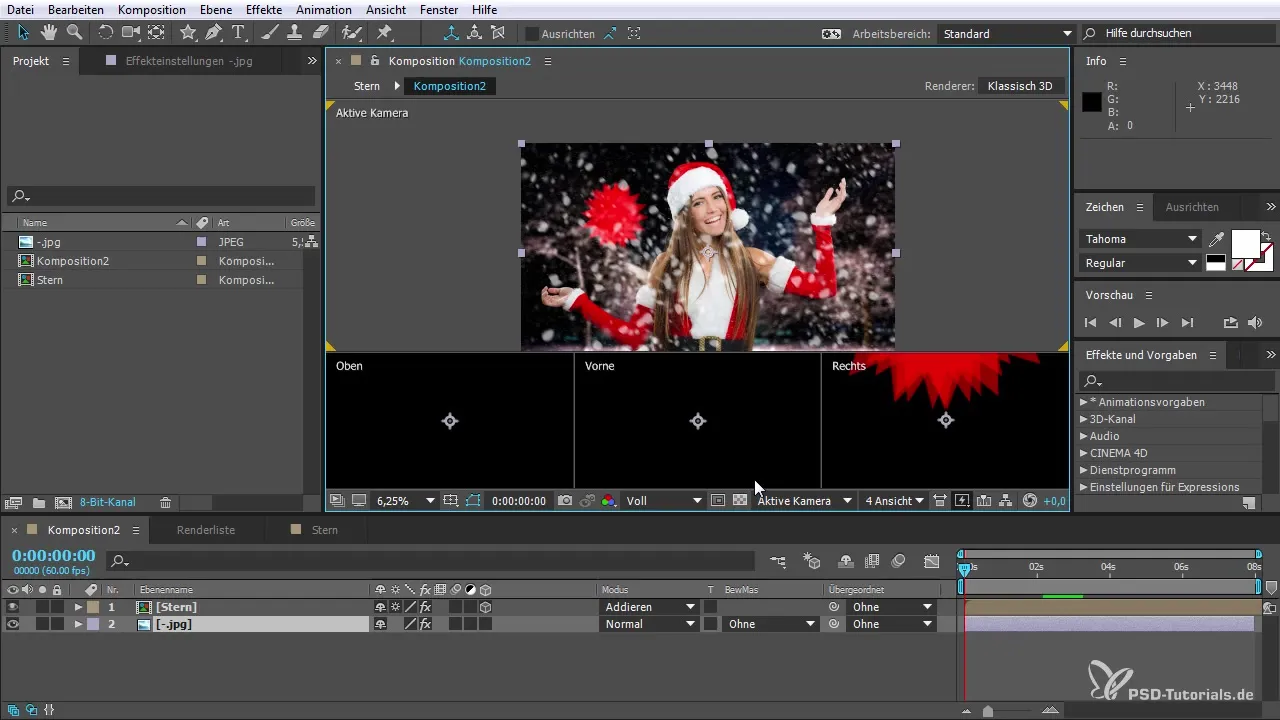
Trin 9: Brug af eksterne skærme
En ny funktion er muligheden for at opsætte en ekstern videovisning for bedre at kunne gennemgå dit arbejde. Aktivér Mercury Transmit Engine og opsæt din eksterne skærm for at sikre en endnu mere præcis redigering af dit projekt.
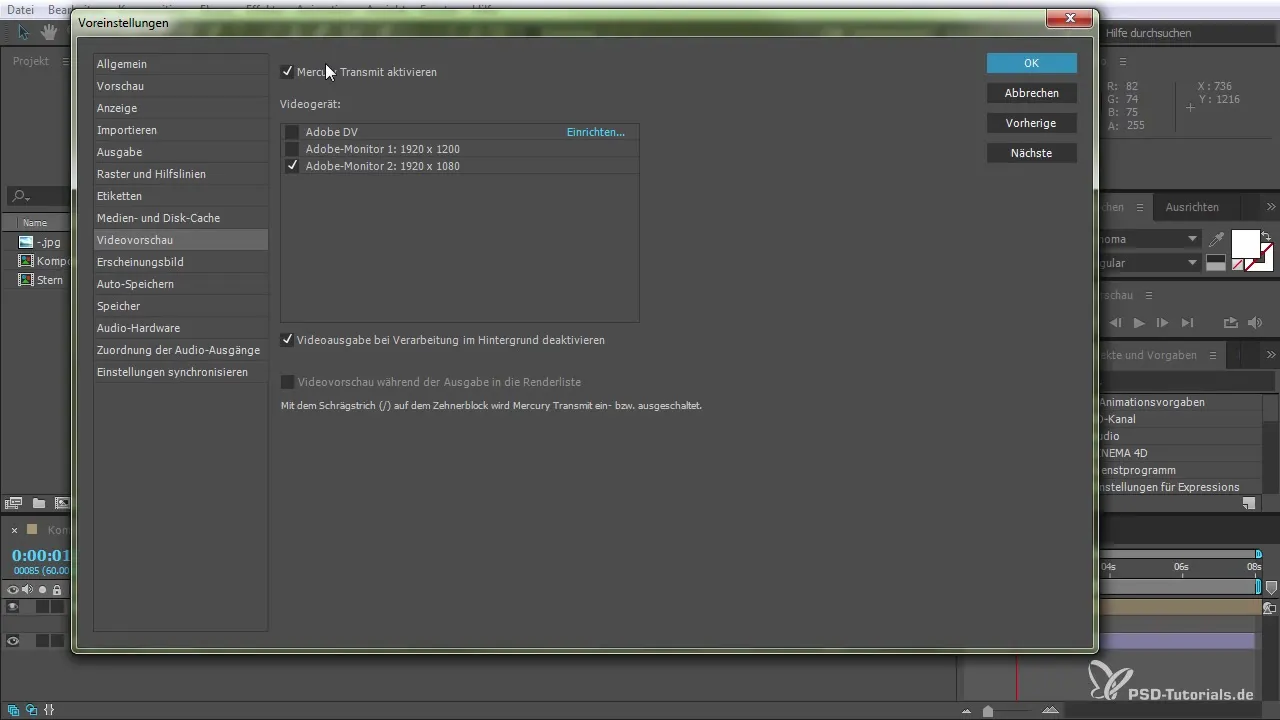
Trin 10: Afsluttende justeringer og øget produktivitet
De nye funktioner i After Effects 2015 fremmer en højere produktivitet, da de giver dig mulighed for hurtigt at foretage ændringer, samtidig med at du overvåger previewen. Udnyt alle mulighederne, som denne software tilbyder dig, for at skabe dine projekter effektivt og kreativt.

Resumé – Uafhængig RAM-preview i After Effects CC 2015: Trin-for-trin vejledning
RAM-previewen i After Effects CC 2015 revolutionerer arbejdsprocessen ved at give dig friheden til at lave ændringer, mens du renderer en preview. Denne funktion letter redigeringen og fremskynder produktionen.
Ofte stillede spørgsmål
Hvad er RAM-previewen i After Effects CC 2015?RAM-previewen er en ny funktion, der gør det muligt at arbejde under rendering af previews uden at afbryde renderingprocessen.
Hvordan aktiverer jeg RAM-previewen?Du aktiverer RAM-previewen via previewmulighederne i menuen.
Kan jeg foretage ændringer i kompositionen, mens previewen kører?Ja, du kan foretage ændringer uden at stoppe previewen.
Hvor finder jeg muligheden for at vise flere kompositioner?Du kan oprette en ny kompositionsvisning via kompositionsmenuen for at bruge side-om-side visninger.
Hvordan forbinder jeg en ekstern skærm til videovisning?Aktivér Mercury Transmit Engine i indstillingerne og opsæt din eksterne skærm for at vise previewen.


